Zwei Möglichkeiten, Apps auf Kindle Fire zu deinstallieren
Handy, Mobiltelefon Kindle Amazonas Androide / / March 17, 2020
Zuletzt aktualisiert am
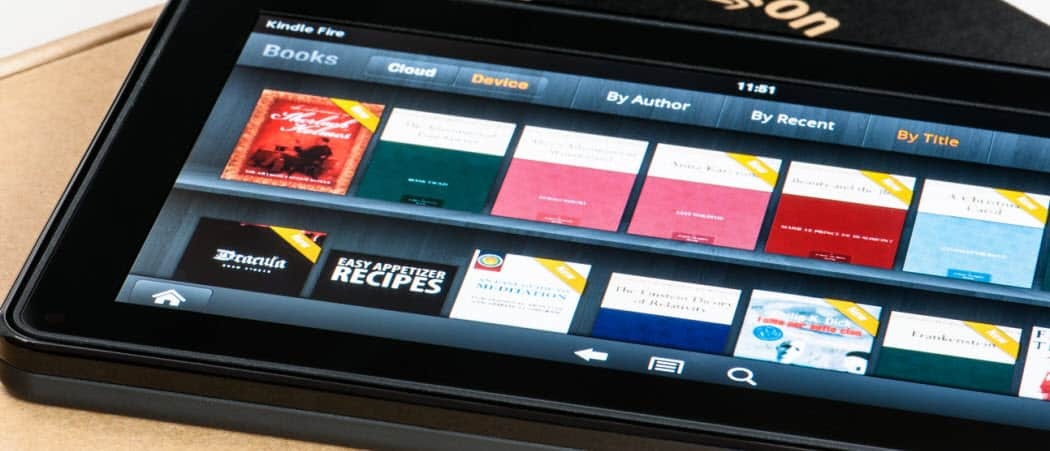
Wie bei jedem Tablet laden Sie eine App herunter und denken, dass Sie sie häufig verwenden werden. Sie vergessen es unweigerlich oder finden etwas Besseres. Sie müssen keine Reihe von Apps auf Ihrem Kindle Fire haben, um Speicherplatz zu verschwenden. Es gibt zwei verschiedene Möglichkeiten, sie zu löschen.
Wie bei jedem Tablet laden Sie eine App herunter und denken, dass Sie sie häufig verwenden werden. Sie vergessen es unweigerlich oder finden etwas Besseres. Sie müssen keine Reihe von Apps auf Ihrem Kindle Fire haben, um Speicherplatz zu verschwenden. Hier sind zwei verschiedene Möglichkeiten, sie zu löschen.
Hinweis: Sie können die mit dem Kindle Fire vorinstallierten Apps wie IMDB und Facebook nur deinstallieren, wenn Sie Ihr Gerät rooten.
Deinstallieren Sie Kindle Fire Apps auf einfache Weise
Tippen Sie auf dem Startbildschirm auf Apps.
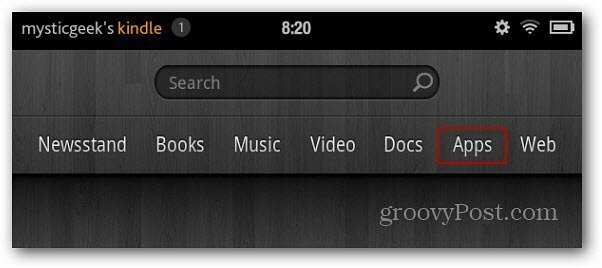
Tippen Sie im nächsten Bildschirm auf die Schaltfläche Gerät.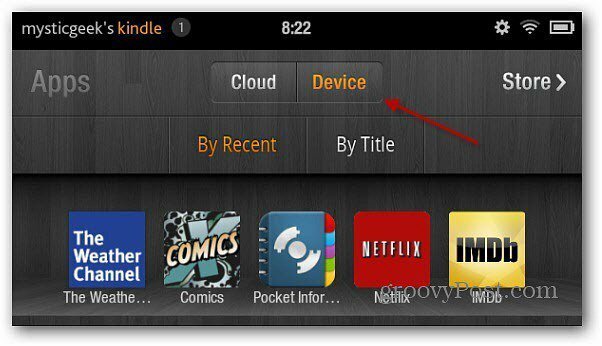
Die Sammlung der auf Ihrem Kindle Fire installierten Apps wird angezeigt. Tippen und halten Sie ein App-Symbol, bis das Menü angezeigt wird. Tippen Sie auf Vom Gerät entfernen.
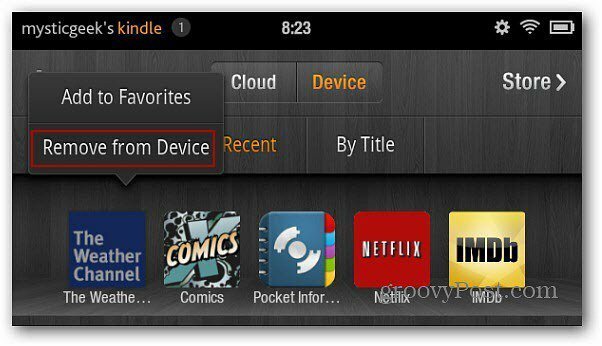
Ein neuer Bildschirm fordert Sie auf, die Deinstallation zu überprüfen. Klicken Sie unten auf dem Bildschirm auf OK.
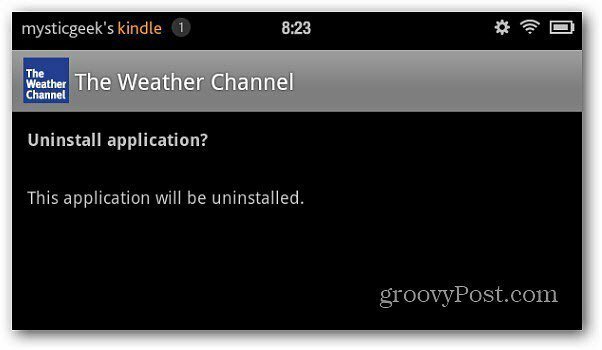
Klicken Sie nach der Deinstallation der App am unteren Bildschirmrand auf OK.
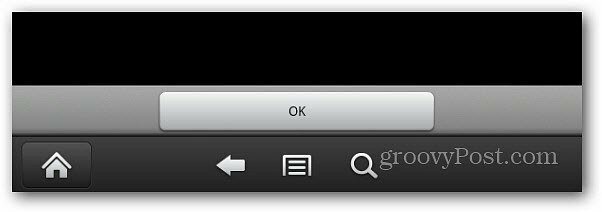
Wenn Sie es für einige Apps zu Ihren Favoriten hinzugefügt haben, entfernen Sie das Symbol von Entfernen vom Startbildschirm.
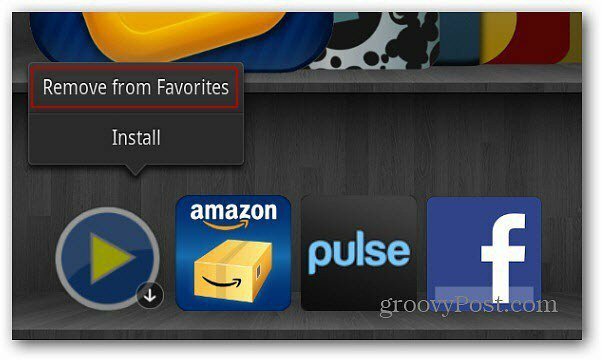
Deinstallieren Sie die zweite Methode von Kindle Fire Apps
Einige unserer Leser haben darauf hingewiesen, dass einige Apps mit der oben beschriebenen Methode nicht korrekt deinstalliert werden. Wenn Ihnen dies passiert, versuchen Sie diese Technik, um sie zu entfernen.
Tippen Sie auf dem Startbildschirm auf das Zahnradsymbol und dann auf Mehr.
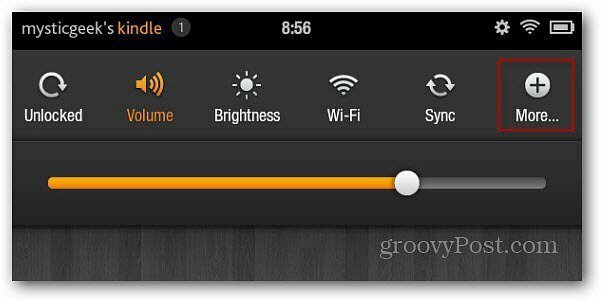
Der Bildschirm Einstellungen wird angezeigt. Tippen Sie auf Anwendungen.
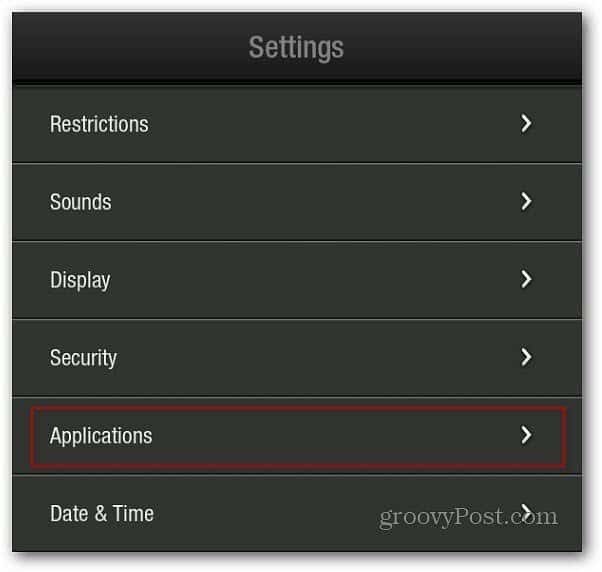
Hier können Sie Anwendungen filtern, indem Sie sie ausführen, von Drittanbietern und allen Anwendungen. Ich wähle Alle Anwendungen aus, damit es einfacher ist, die zu finden, die ich deinstallieren möchte.
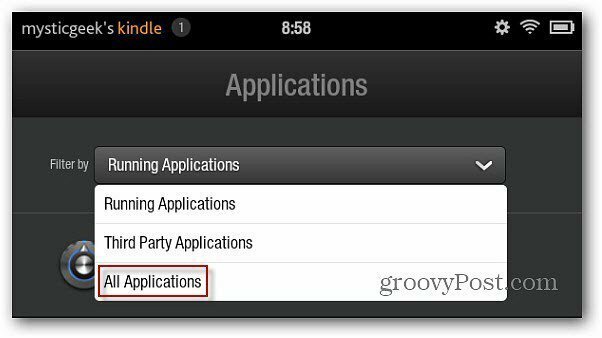
Scrollen Sie in der Liste nach unten, suchen Sie die App, die Sie deinstallieren möchten, und tippen Sie darauf.
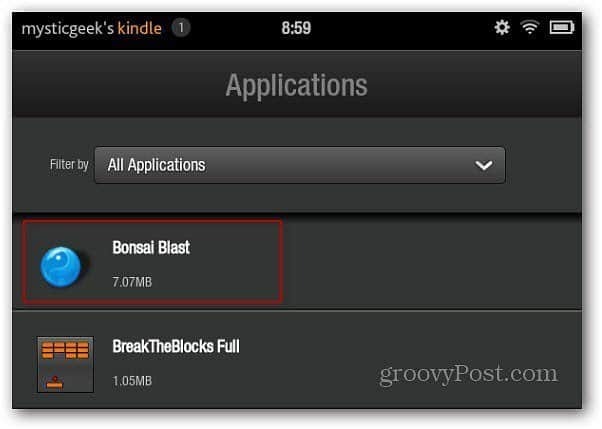
Auf dem nächsten Bildschirm werden Informationen zur App angezeigt, einschließlich der Version, des Speicherplatzes auf Ihrem Gerät und mehr. Tippen Sie auf die Schaltfläche Deinstallieren.
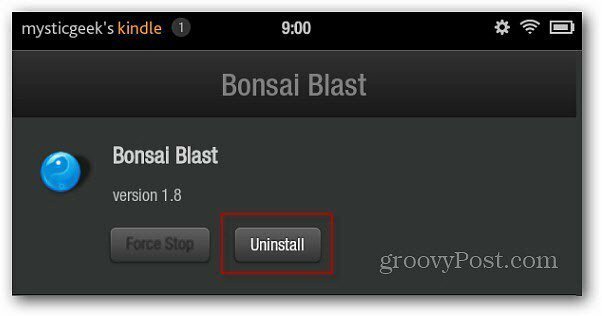
Eine Bestätigungsnachricht wird angezeigt. OK klicken.
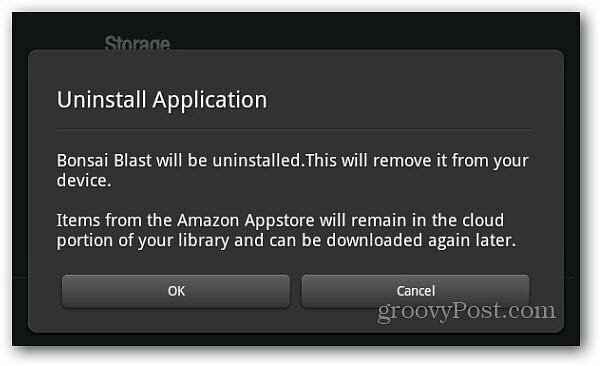
Wenn alle Stricke reißen; du kannst Rooten Sie Ihren Kindle Fire oder stellen Sie es wieder her Werkseinstellungen. Wenn Sie die Werkseinstellungen festlegen, müssen Sie Ihre Apps erneut herunterladen, sie werden jedoch in der Cloud gespeichert. Sie können sie herunterladen, ohne sie erneut kaufen zu müssen.



